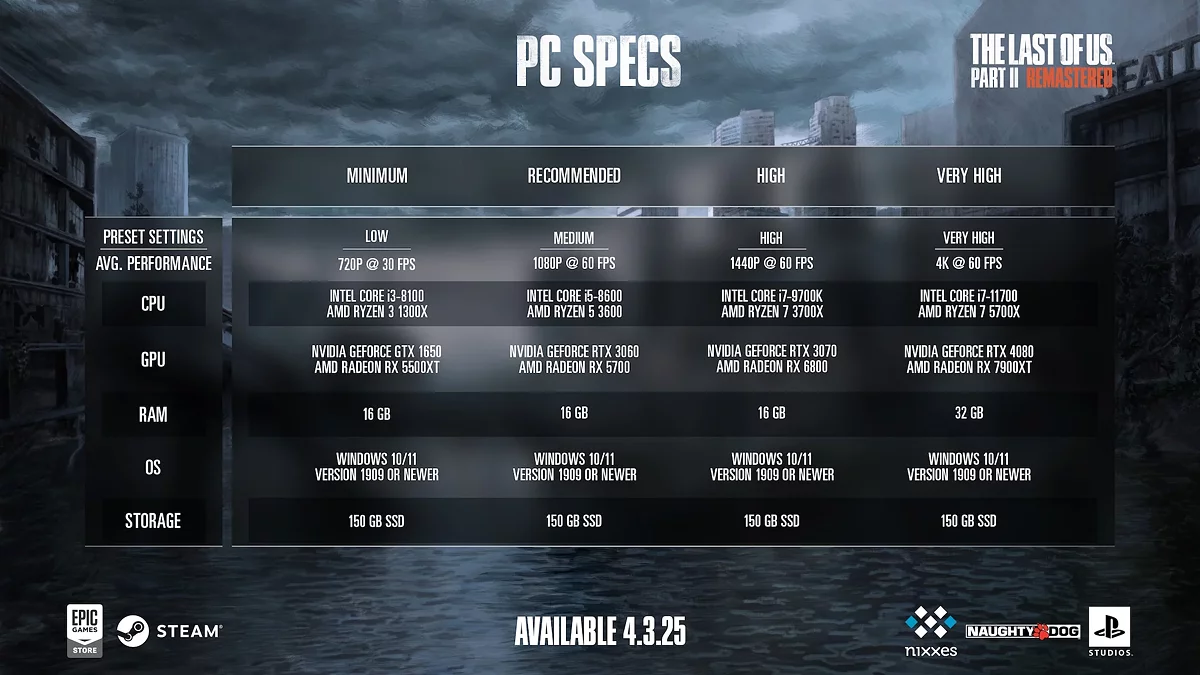Ostateczny przewodnik: Najlepsze ustawienia graficzne i porady dotyczące optymalizacji dla The Last of Us Part 2 Remastered
 Vladislav Sham
Vladislav Sham
Port PC The Last of Us Part 2 Remastered okazał się znacznie bardziej stabilny w porównaniu do pierwszej części. Twórcy wzięli pod uwagę wcześniejsze błędy, a gra od samego początku wykazuje zauważalnie lepszą optymalizację. Oczywiście, wciąż występują pewne niuanse — mogą się zdarzyć drobne błędy, spadki FPS i kompilacje shaderów, ale ogólnie jest to znacznie bardziej dopracowana wersja.
Po kilku łatkach większość krytycznych problemów została naprawiona, a teraz gra działa pewnie nawet na średniej klasy systemach. W tym przewodniku pomożemy Ci wybrać idealne ustawienia graficzne dla The Last of Us Part 2 Remastered, abyś mógł cieszyć się płynną rozgrywką bez utraty jakości wizualnej. Postępując zgodnie z tymi zaleceniami, gracze będą mogli cieszyć się kultową kontynuacją w najlepszej formie — z ostrymi obrazami i stabilnymi klatkami na sekundę.
Jakie są wymagania systemowe dla The Last of Us Part 2 Remastered
Poniżej znajdują się zalecane wymagania systemowe od twórców. Właściciele bardzo słabych i przestarzałych komputerów będą mogli uruchomić grę na najniższych ustawieniach i rozdzielczości 1280 x 720. Niestety, nie uzyskają więcej niż 30 klatek. Zalecana konfiguracja będzie mogła uruchomić grę na średnich ustawieniach w rozdzielczości FHD i 60 klatkach na sekundę. To złoty środek, który sprawia, że obraz jest nieco lepszy niż na PS5, ale z powodu funkcji renderowania i DLSS, nie zaskoczy Cię klarownością i wysokim detalem.
Najlepsze ustawienia ekranu w The Last of Us Part 2 Remastered
Ustawienia graficzne w PC-towym porcie The Last of Us Part 2 Remastered są podzielone na dwie sekcje: ekran i grafika. Zanim zaczniesz optymalizować szczegóły obrazu, musisz odpowiednio skonfigurować ustawienia wyświetlania na swoim monitorze, ponieważ niektóre parametry wpływają nie tylko na wydajność, ale także dają solidny wzrost FPS.
Tryb okna: Ekskluzywny. Chociaż zwykły tryb pełnoekranowy działa bez zarzutu, przełączenie na „ekskluzywny” zwiększa FPS o 5%. Nie wiemy dokładnie, co wpływa na wydajność, ale sami twórcy potwierdzili tę funkcję.
Proporcje obrazu: Auto. Możesz ręcznie ustawić 16:9 / 21:9, jeśli gra błędnie wykrywa monitor.
Rozdzielczość ekranu: Natywna. Ustaw rozdzielczość, którą używa Twój monitor. Jeśli komputer ledwo radzi sobie z wyświetlaniem obrazu, później obniżymy rozdzielczość za pomocą upscalerów.
Synchronizacja pionowa Vsync: Wyłączona. Znacząco zwiększa FPS i odblokowuje szczytowe wartości klatek na sekundę.
Częstotliwość odświeżania: Maksymalna częstotliwość odświeżania monitora. If you are comfortable playing at 60 klatkach, możesz ustawić limit i zoptymalizować grafikę pod te warunki.
Tryb wygładzania krawędzi: Wyłączony. Ponieważ później włączymy tryb skalowania, nie ma potrzeby konfigurowania wygładzania krawędzi.
Tryb niskiej latencji Nvidia Reflex: Włączony. Ta funkcja pomaga zmniejszyć opóźnienie kosztem niewielkiego spadku wydajności. Jednak niektórzy gracze mogą doświadczyć awarii i błędów. Szczegółowe przypadki są opisane w osobnej sekcji.
AMD Anti-Lag 2: Włączony. Pomaga zmniejszyć opóźnienie wejścia dla właścicieli kart graficznych AMD. Ma niewielki wpływ na wydajność.
Generowanie klatek: Wyłączone. Generowanie klatek w The Last of Us Part 2 jest zaimplementowane tragicznie. Ta funkcja jest niestabilna i prowadzi do dziwnych artefaktów w grafice. Pomimo dobrego wzrostu wydajności, zalecamy unikanie tej opcji.
Metoda skalowania: DLSS lub FSR. Upscaler jest dobrze zintegrowany z silnikiem The Last of Us Part 2 i nie pogarsza jakości obrazu, jednocześnie znacznie zwiększając wydajność. Wybierz ten, który jest obsługiwany przez twoją kartę graficzną.
Jakość skalowania: Jakość. Najlepszą opcją jest tryb „jakość”, ponieważ jest dość zrównoważony i nie wyprowadza podstawowego obrazu w niskiej rozdzielczości. Tymczasem „zrównoważony” nie zapewni dobrego wzrostu FPS.
Ostrość skalowania: Twój wybór. Zalecamy nie ustawiać jej zbyt wysoko. Lepiej wyłączyć tę opcję, ponieważ filtr ostrości jest już zintegrowany w grze. Włączenie tego parametru może poważnie zniekształcić tekstury i krawędzie modeli postaci.
Dynamiczne skalowanie rozdzielczości: Wyłączone. Ten parametr włącza upscaler oparty na CPU. Nie potrzebujemy go, ponieważ wcześniej aktywowaliśmy metodę skalowania za pomocą GPU.
Paski w przerywnikach: Wyłączone. Parametr przydatny dla właścicieli monitorów panoramicznych. W innych przypadkach powinien być wyłączony, aby nie psuć doświadczenia z przerywników.
Najlepsze ustawienia graficzne w The Last of Us Part 2 Remastered
Po zoptymalizowaniu ustawień ekranu możesz zacząć ustawiać parametry szczegółowości grafiki. Gra jest bardzo wymagająca dla karty graficznej, więc staraliśmy się wybrać optymalny preset, który zapewni stabilne 60 klatek w rozdzielczości 1080p na kartach RTX 3060 Ti / RX 6700 XT.
Poziom szczegółowości: Wysoki. Ta opcja zwiększa jakość tekstur, ale zmniejsza ich prędkość ładowania. Jeśli masz SSD lub dysk M2, możesz bezpiecznie ustawić go na wysoki i nie martwić się o problemy z pojawiającymi się teksturami.
Jakość tekstur: Wysoka. Ten parametr ustawienia całkowicie zależy od ilości VRAM na twojej karcie graficznej. The "wysoka" opcja wymaga 8 GB. Wszystko poniżej zadziała na 8 GB. Dla monitorów 4K potrzebne jest 12+ GB pamięci wideo.
Filtracja tekstur: Anizotropowa 8x lub 16x. Ta opcja wygładza tekstury i poprawia ich wygląd w grze.
Jakość cieni: Średnia. Wymagająca opcja, która wpływa na liczbę klatek na sekundę. Cokolwiek powyżej "Średniej" wpływa na FPS. Nie zauważysz znaczącej różnicy w porównaniu do "Wysokiej", ale dodatkowe 5-10 klatek będzie zauważalne.
Cienie w przestrzeni ekranu: Średnie. Ta opcja poprawia dynamiczne oświetlenie. Jest to również bardzo wymagający parametr sprzętowy.
Mapy oświetlenia panoramicznego: Włączone. Niewiele wpływa na liczbę klatek, ale poprawia oświetlenie w ciemnych pomieszczeniach i ułatwia nawigację w ciasnych przestrzeniach.
Odbite światło: Włączone. Sprawia, że obraz jest bardziej realistyczny bez zauważalnego wpływu na FPS.
Oświetlenie otoczenia: Wydajność. Sprawia, że occlusion wokół obiektów jest bardziej zauważalne. Nie wpływa na FPS w trybie "Wydajność". "Jakość" sprawia, że obraz jest jeszcze lepszy, ale zmniejsza liczbę klatek o 1-2.
Odbicia w przestrzeni ekranu: Średnie. Bardzo wymagająca opcja sprzętowa. Zalecamy ustawienie jej na "Średnie", aby uniknąć opóźnień i lagów w otwartych przestrzeniach. Cokolwiek wyżej obciąża system i prowadzi do znacznej utraty wydajności.
Jakość odbić w czasie rzeczywistym: Niska. Chociaż odbicia w Części 2 są realizowane za pomocą rozwiązań projektowych bez ray tracingu, jest to nadal bardzo wymagający parametr sprzętowy. Ustawienie go na "Niską" zauważalnie zmniejszy jakość odbić, ale nie stracisz FPS w pomieszczeniach z szybami i lustrami.
Jakość odbić chmur w czasie rzeczywistym: Wyłączone. Ledwo zauważalna opcja graficzna, która pozytywnie wpływa na wydajność. Wyłączając ją, nawet nie zauważysz różnicy.
Rozpraszanie światła w czasie rzeczywistym: Włączone. Tworzy piękne promienie światła. Minimalny wpływ na wydajność. Znacząco poprawia obraz i dodaje realizmu.
Jakość refrakcji: Średnia. Programowy odpowiednik ray tracingu. Ta opcja wpływa na wydajność, więc zalecamy ustawienie jej na "Średnią."
Głębia ostrości: Włączona. Tworzy imponujący efekt bokeh na krawędziach obiektów, ale nie wpływa na wydajność.
Jakość głębi ostrości: Wysoka. Nie wpływa na wydajność.
Jakość rozmycia ruchu: Wyłączona. Wyłącza rozmycie. Jeśli grasz na klawiaturze i myszce, ta opcja jest dla Ciebie zbędna.
Intensywność rozmycia ruchu: 0. Ta opcja reguluje jakość rozmycia.
Halos: Włączone. Ta opcja nie wpływa na FPS, ale dodaje efekt kinowy do przerywników.
Gęstość cząstek: Średnia. Bardzo wymagająca opcja sprzętowa. Nieznacznie zmniejsza liczbę efektów wizualnych. Jednak nie stracisz FPS.
Jakość efektów objętościowych: Średnia. Mgła, dym i inne efekty znacznie obniżają FPS, ale sprawiają, że obraz wygląda nowocześnie. Ustawienie na "Średnia" daje przyzwoity obraz, jak na PS5, przy zachowaniu stabilnej liczby klatek.
Flara obiektywu: Pełna rozdzielczość. Wyłączenie zwiększy liczbę klatek o 1-2.
Pole widzenia: 0. Klasyczny kąt zapewnia doświadczenie zamierzone przez twórców. Zwiększenie wartości znacznie wpływa na ogólną wydajność, ponieważ na ekranie wyświetlane będzie więcej obiektów i tekstur.
Drżenie kamery: 5. Opcja, która nie wymaga dużych zasobów sprzętowych.
Pozostałe ustawienia nie wpływają na liczbę klatek i służą jako kosmetyczne ulepszenia.
Intensywność aberracji chromatycznej: 5.
Intensywność efektu ziarna: 5.
Intensywność brudu na obiektywie: 5.
Obecnie są to najlepsze ustawienia graficzne dla The Last of Us Part 2 Remastered. Po wydaniu poprawek i modyfikacji gra stanie się jeszcze bardziej stabilna, a Ty będziesz mógł "wycisnąć" maksymalne poprawki graficzne.
Jak The Last of Us Part 2 Remastered działa na Steam Deck
W przeciwieństwie do portu PC The Last of Us Part 1, druga część działa znacznie lepiej z przenośnym urządzeniem Valve. Sama gra ma specjalny preset "Steam Deck" w ustawieniach graficznych, co zapewnia właścicielom konsol rozgrywkę przy stabilnej liczbie klatek i stosunkowo dobrym obrazie. Przy włączonym FSR na "Jakość" uzyskasz od 30 do 45 klatek na sekundę na oryginalnym modelu z ekranem LCD.
Możesz także ręcznie dostosować ustawienia graficzne, aby uzyskać bardziej żywy obraz i stabilne 30 klatek. Najważniejsze jest ustawienie podstawowych opcji:
- Tryb okna: Ekskluzywny. Gra automatycznie dostosuje wyjście graficzne do ekranu przenośnego.
- Rozdzielczość ekranu: 1280 x 720
- Synchronizacja pionowa Vsync: Wyłączona.
- Częstotliwość odświeżania: 30 klatek.
- Metoda skalowania: AMD FSR 3.1.
- Jakość skalowania: Wydajność. Artefakty powiększenia będą ledwo zauważalne na małym ekranie konsoli.
-
![]() «Robi coś, czego po prostu nie mogliśmy zrobić w grze» — Neil Druckmann dzieli się tym, co kocha w nowym odcinku 'The Last of Us'
«Robi coś, czego po prostu nie mogliśmy zrobić w grze» — Neil Druckmann dzieli się tym, co kocha w nowym odcinku 'The Last of Us' -
![]() The Last of Us Part 2 Remastered na PC otrzymuje łatkę 1.3 z poprawkami błędów i ulepszeniami
The Last of Us Part 2 Remastered na PC otrzymuje łatkę 1.3 z poprawkami błędów i ulepszeniami -
![]() Kompletny przewodnik po dołączeniu do Gildii Złodziei w The Elder Scrolls 4: Oblivion Remastered
Kompletny przewodnik po dołączeniu do Gildii Złodziei w The Elder Scrolls 4: Oblivion Remastered